教你win7系統下載64位元深度技術USB安裝教程
如今,安裝win7系統的途徑變得更加多樣化了,而使用u盤安裝win7系統的方式也變得非常方便實用了。不過有些電腦新手不知道該如何安裝win7系統,以下小編給大家示範下win7系統下載64位元深度技術USB安裝教學。
我們可以藉助裝機吧工具實現,具體的步驟如下:
1、先在一台可用的電腦上下載安裝好裝機吧一鍵重裝系統工具並打開,插入一個8g以上的空白u盤,選擇u盤重裝系統模式,點擊開始製作。 (注意備份好u盤重要資料)
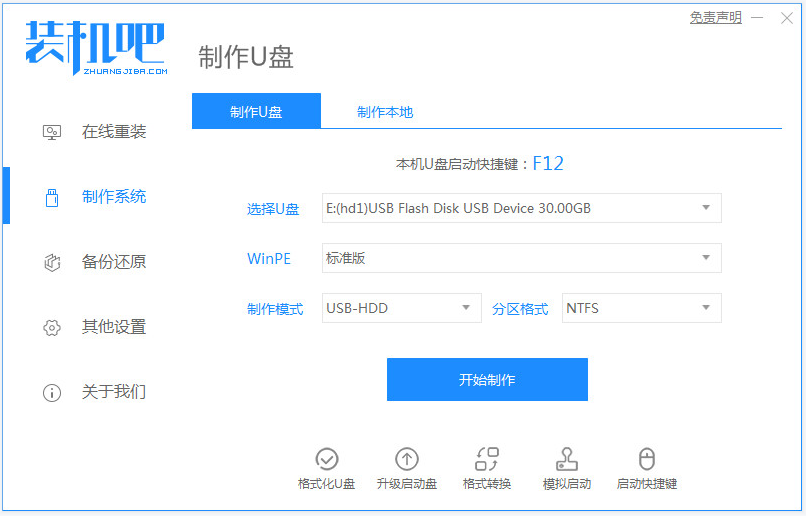
#2、選擇需要安裝的win7系統,點選開始製作。
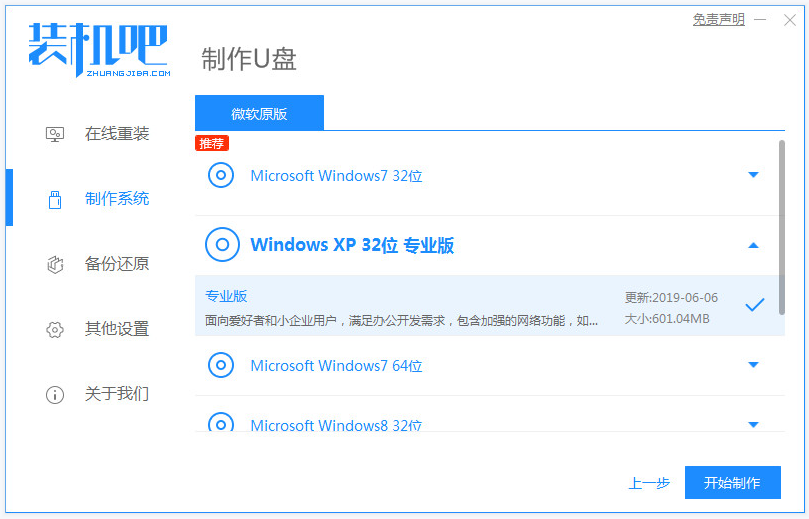
#3、等待軟體製作u盤啟動盤成功後,可先預覽需要安裝的電腦主機板的啟動熱鍵,然後再拔除u盤退出。
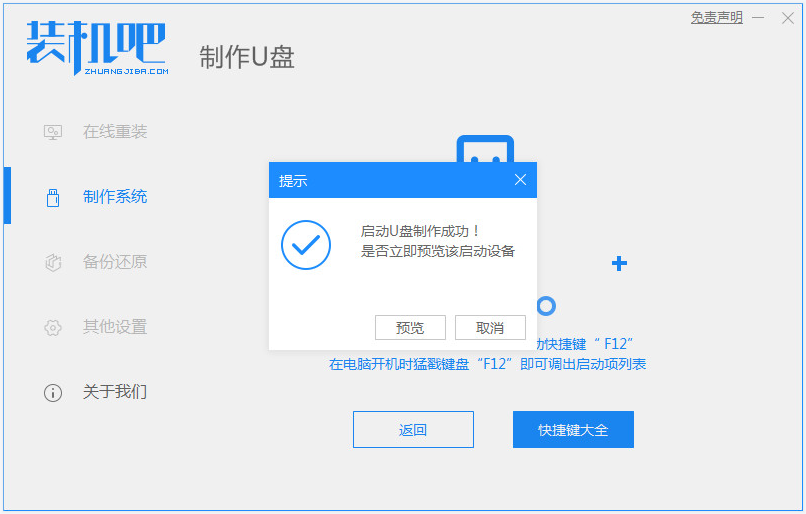
#4、插入啟動盤進電腦中,開機不斷按啟動熱鍵進啟動介面,選擇u盤啟動項回車決定進入到pe選擇介面,選擇第一項pe系統回車進入。
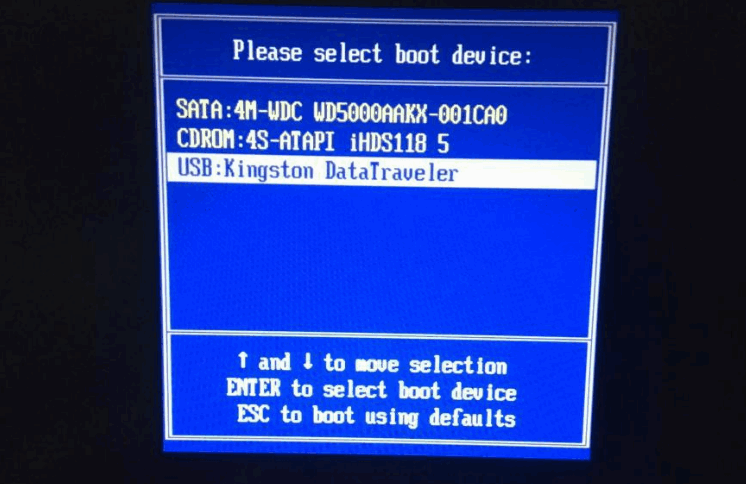
#5、在pe系統桌面上開啟裝置吧裝置工具,然後選擇win7系統點選安裝。將系統安裝到系統碟c盤,點選開始安裝。
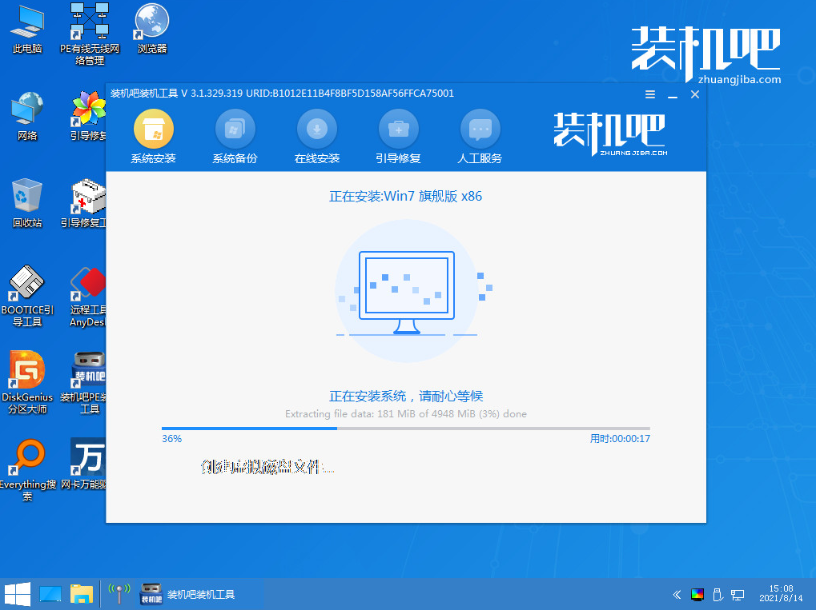
#6、然後等待安裝完成後,選擇立即重新啟動電腦。等待進入win7系統桌面即表示安裝成功。
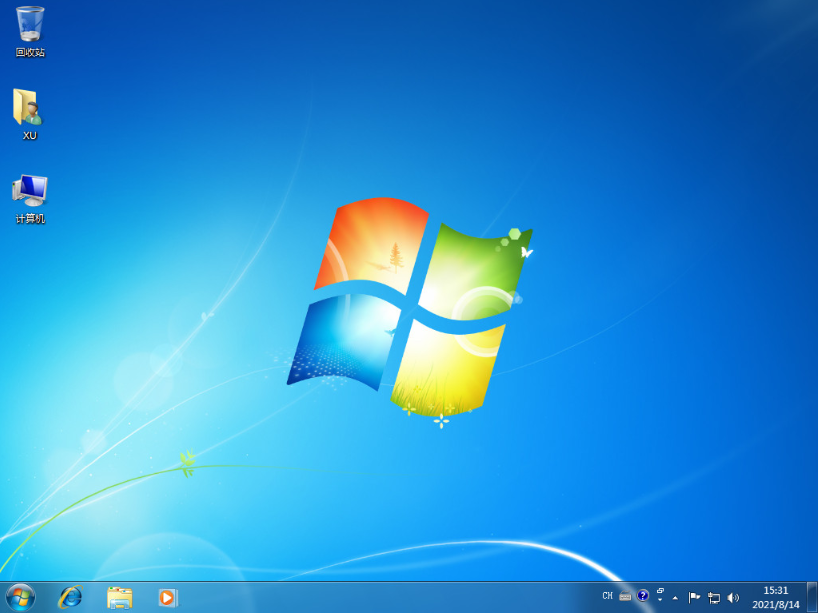
#以上便是win7系統下載64位元深度技術U盤安裝教程,有需要的小夥伴可以參考教程進行操作。
以上是教你win7系統下載64位元深度技術USB安裝教程的詳細內容。更多資訊請關注PHP中文網其他相關文章!
本網站聲明
本文內容由網友自願投稿,版權歸原作者所有。本站不承擔相應的法律責任。如發現涉嫌抄襲或侵權的內容,請聯絡admin@php.cn

熱AI工具

Undresser.AI Undress
人工智慧驅動的應用程序,用於創建逼真的裸體照片

AI Clothes Remover
用於從照片中去除衣服的線上人工智慧工具。

Undress AI Tool
免費脫衣圖片

Clothoff.io
AI脫衣器

Video Face Swap
使用我們完全免費的人工智慧換臉工具,輕鬆在任何影片中換臉!

熱門文章
<🎜>:種植花園 - 完整的突變指南
3 週前
By DDD
<🎜>:泡泡膠模擬器無窮大 - 如何獲取和使用皇家鑰匙
3 週前
By 尊渡假赌尊渡假赌尊渡假赌
如何修復KB5055612無法在Windows 10中安裝?
3 週前
By DDD
北端:融合系統,解釋
3 週前
By 尊渡假赌尊渡假赌尊渡假赌
Mandragora:巫婆樹的耳語 - 如何解鎖抓鉤
3 週前
By 尊渡假赌尊渡假赌尊渡假赌

熱工具

記事本++7.3.1
好用且免費的程式碼編輯器

SublimeText3漢化版
中文版,非常好用

禪工作室 13.0.1
強大的PHP整合開發環境

Dreamweaver CS6
視覺化網頁開發工具

SublimeText3 Mac版
神級程式碼編輯軟體(SublimeText3)




